CentOS7环境安装Kubernetes四部曲之三:添加节点
本文是《CentOS7环境安装Kubernetes四部曲》的第三篇,在前面两篇我们先将实战用的机器做统一处理,再完成rancher的安装,并且将Kubernetes的master节点准备完毕,本章我们将一台机器作为node加入到kubernetes环境中来;
前两篇文章链接
- 《CentOS7环境安装Kubernetes四部曲之一:标准化机器准备》;
- 《CentOS7环境安装Kubernetes四部曲之二:配置模板和安装master》;
机器信息
整个环境由两台CentOS7的机器组成,如下:
| hostname | IP地址 | 作用 | 内存大小 |
|---|---|---|---|
| master | 192.168.119.129 | 主控制节点 | 2G |
| node1 | 192.168.119.130 | 业务节点 | 4G |
将机器加入到K8S环境
- master机器的IP是192.168.119.129,所以在浏览器打开地址192.168.119.129:8080,左上角选择我们在上一章新增的环境,可以看到如下图的页面,点击红框中的“添加主机”:

2. 如下图,在页面上确认红框中的IP地址是不是你的master机器对外暴露的地址(多网卡的机器要关注),确认无误后点击“保存”

3. 如下图,点击红框按钮,会将此按钮左侧的文本信息复制下来:

4. 登录业务节点机器192.168.119.130,执行上一步中复制的文本,该命令会先下载docker镜像,然后启动容器去加入到K8S环境,此时再去刷新管理页面,见到如下图所示,已经感知到机器的加入,开始接下来的一系列操作,此时请耐心等待:

5. 节点加入成功后,页面如下图所示,点击红框中的按钮就进入了K8S的dashboard:

至此,我们已经完成了节点机器加入K8S环境的操作,接下来我们快速体验在K8S环境创建Pod和Service的操作;
体验K8S环境
- 创建一个文件tomcat.yaml,内容如下:
apiVersion: extensions/v1beta1
kind: Deployment
metadata:name: tomcat001
spec:replicas: 1template:metadata:labels:name: tomcat001spec:containers:- name: tomcat001image: tomcat:7.0.82-jre7tty: trueports:- containerPort: 8080
2. 在dashboard页面上传这个tomcat.yaml文件,操作如下图所示: 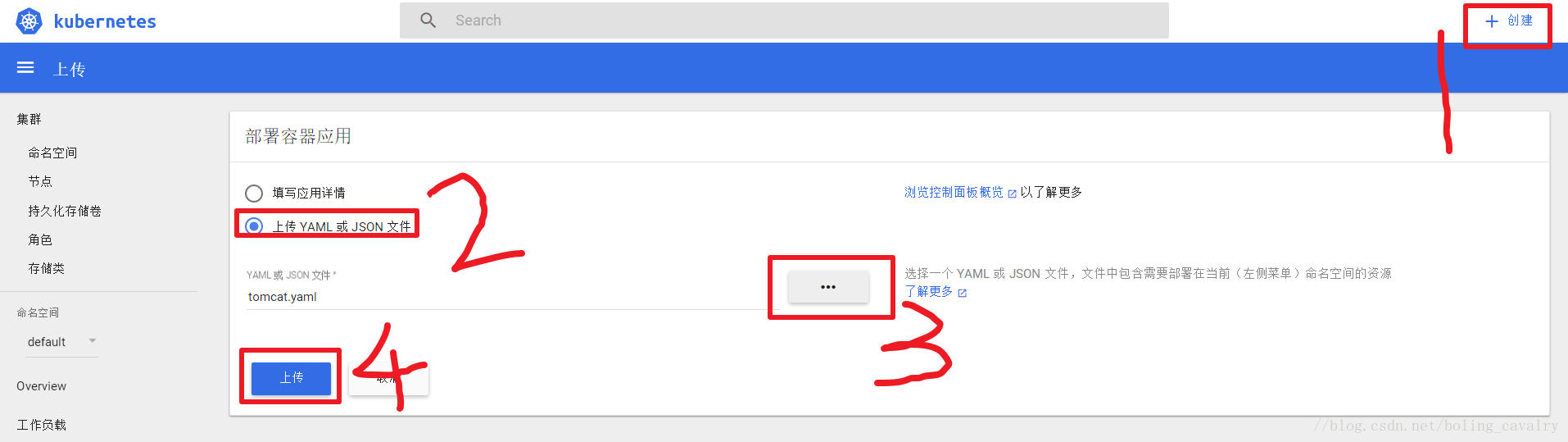 3. 等镜像下载和容器创建成功后,在dashboard的部署页面可以看到tomcat001的部署情况,如下图:  4. 创建一个文件tomcat-svc.yaml,内容如下: ```yaml apiVersion: v1 kind: Service metadata: name: tomcat001 spec: type: NodePort ports: - port: 8080 nodePort: 30018 selector: name: tomcat001 ```
5. 在dashboard页面上传这个tomcat-svc.yaml文件,操作如下图所示: 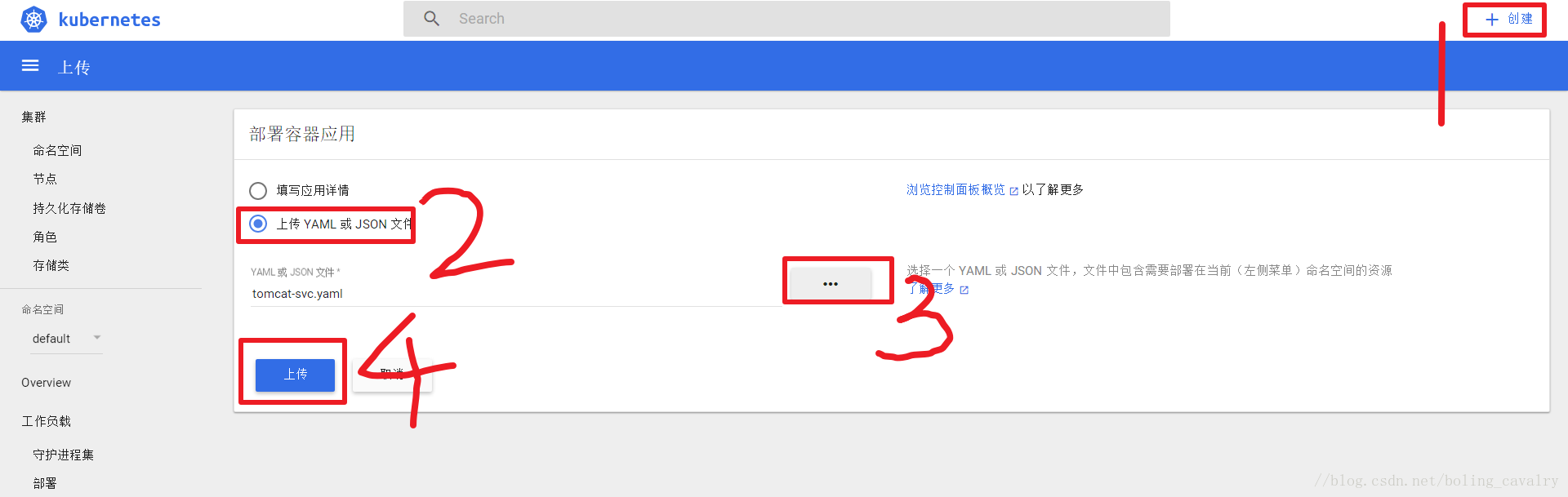 6. 在dashboard的服务页面,可以看到我们刚刚部署的服务,如下图所示:  7. 业务节点的IP地址是192.168.119.130,所以在浏览器访问192.168.119.130:30018,可以访问刚才创建的tomcat容器,如下图: 
至此,添加节点以及快速体验K8S服务的实战就全部完成了,但是仅凭dashboard页面提供的服务,我们无法对K8S做更多操作,下一篇文章《CentOS7环境安装Kubernetes四部曲之四:安装kubectl工具》,我们尝试在一台新的机器上安装kubectl工具,这样就能通过kubectl工具来使用强大的K8S;
欢迎关注我的公众号:程序员欣宸

CentOS7环境安装Kubernetes四部曲之三:添加节点相关推荐
- CentOS7环境安装Kubernetes四部曲之四:安装kubectl工具
本文是<CentOS7环境安装Kubernetes四部曲>系列的终篇,经历了前三篇文章的实战,我们用rancher搭建了具备master和node的完整K8S环境,但是目前还不能通过kub ...
- CentOS7环境安装Kubernetes四部曲之二:配置模板和安装master
本文是<CentOS7环境安装Kubernetes四部曲>系列的第二篇,前一篇<CentOS7环境安装Kubernetes三部曲:标准化机器准备>我们把机器准备好了,并且做了必 ...
- CentOS7环境安装Kubernetes四部曲之一:标准化机器准备
通过Rancher安装Kubernetes的文章前面已经写过,但那时是需要科学上网才能安装成功(下载gcr.io/google_containers/XXXXX的镜像),本次实战依旧是用Rancher ...
- centos7.6使用kubeadm安装kubernetes的master worker节点笔记及遇到的坑
个人博客原文地址:http://www.lampnick.com/php/760 本文目标 安装docker及设置docker代理 安装kubeadm 使用kubeadm初始化k8s Master节点 ...
- Centos7 二进制安装 Kubernetes 1.13
目录 1.目录 1.1.什么是 Kubernetes? 1.2.Kubernetes 有哪些优势? 2.环境准备 2.1.网络配置 2.2.更改 HOSTNAME 2.3.配置ssh免密码登录登录 2 ...
- 在CENTOS7下安装kubernetes填坑教程(原创)
kubernetes(以下简称"k8s")目前是公认的最先进的容器集群管理工具,在1.0版本发布后,k8s的发展速度更加迅猛,并且得到了容器生态圈厂商的全力支持,这包括coreos ...
- 实战4节点Centos7.3 安装Kubernetes集群
Kubernetes集群安装部署 Kubernetes集群组件: -Master节点 - etcd 一个高可用的K/V键值对存储和服务发现系统 - kube-apiserver 提供kubernete ...
- centos7 yum安装kubernetes 1.1
前提:centos7 已经update yum update -y 一.创建yum源 master,slave都要 kubernetes release 版本 yum源 http://cbs.cent ...
- CentOS7环境安装oracleRAC集群遇到的问题总结二(执行root.sh报错ORA-15018和ORA-15020)
安装集群软件最后一步需要执行在两个节点执行以下脚本文件,如图所示 然后在执行第二个脚本的时候就报错如下: 在这最后一步卡了好久一直找不到原因,安装过程也取消掉重新安装了好几次还是不成功,查了很多资料, ...
最新文章
- IEEE发布人工智能伦理标准,确保人类不受影响
- 「操作系统」《自己动手写操作系统》1.1前期准备工作
- UITextField总结--博主总结的真好
- Android MIPI转LVDS显示屏调试--- bootloader阶段显示(4)
- 计算机检索规则,搜索引擎的语法规则
- Ubuntu18.04安装ROS Melodic(亲测有效)
- 设计模式(十五)——桥接模式
- Android逆向:某鹰直播Lua脚本解密
- 常用的英文单词2000
- 廖雪峰git教程学习记录
- 小米手机怎么截屏?小米手机区域截屏
- 怎么运用苹果手机拍出好的照片,这些技巧少不了
- 基于准则匹配的图像对准
- java标签outer,java outer
- 信息化建设规划_统筹规划精准发力打造信息化建设新篇章
- 51nod 1213 二维曼哈顿距离最小生成树
- 基于SVM的车牌识别
- 排查指南 | 当 mPaaS 小程序真机扫码时提示 “应用更新错误(50002)“
- Hungry Student Problem_Codeforces
- AttitudeFactor.h/AttitudeFactor.cpp
